Cómo crear una maquina virtual en Windows
Máquinas Virtuales en Windows
¿Qué es una máquina virtual?
Una máquina virtual es, por así decirlo, una computadora en una computadora: instalas una PC virtual artificial en tu PC física usando un software especial. En principio, el PC virtual funciona como un ordenador normal, pero en realidad es solo un programa que se instala en el PC físico con el sistema operativo correspondiente.
Esto le permite instalar actualizaciones, por ejemplo, antes de que estén realmente libres de errores y relativamente libres de riesgos. También resulta especialmente útil utilizar la función para instalar otro sistema operativo en un sistema operativo: por ejemplo, puede crear un ordenador Linux virtual en su PC Windows real al que podrá acceder en cualquier momento.
Crea una imagen de Windows como un archivo ISO
Para utilizar Windows 10 en VirtualBox, primero debe recibir un archivo de imagen. Para instalar Windows 10 primero necesita la licencia adecuada. Luego puede utilizar la herramienta de creación de medios para descargar el archivo de imagen y crear la imagen. El archivo de imagen también se conoce como archivo ISO y contiene archivos utilizados para configurar Windows.
También puede descargar la ISO directamente de alguna página web.
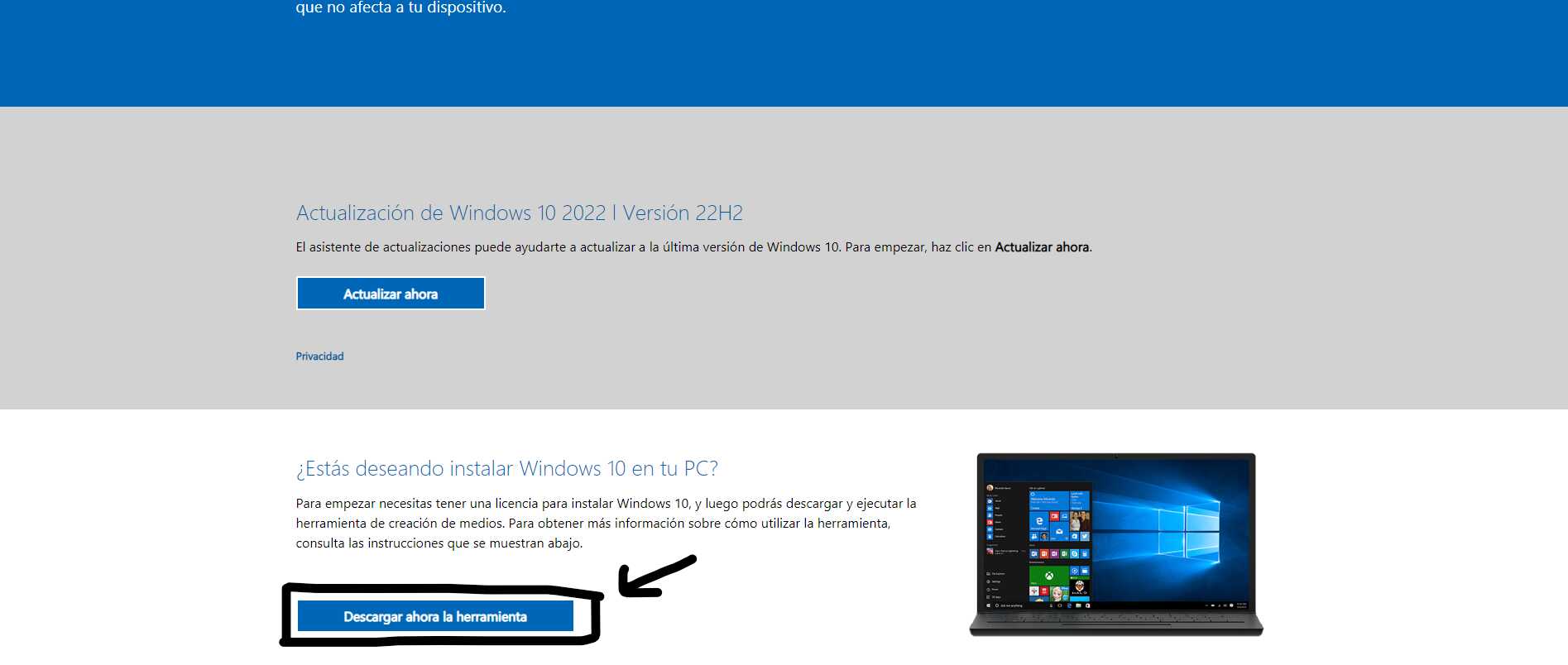
Crea una máquina virtual para Windows en VirtualBox
Lo primero sería descargar VirtualBox. Una vez instalado procedemos con los pasos para crear una máquina virtual.
1. Le damos a nueva.
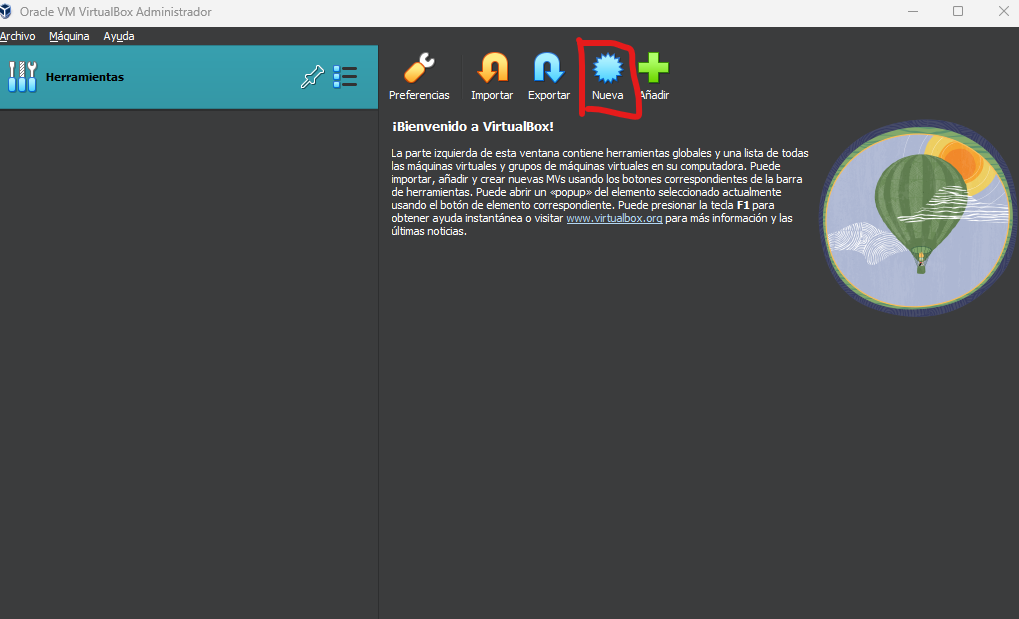
2. Una vez aquí le damos a Tipo y ponemos Microsoft Windows, y en Versión ponemos la versión de la ISO que tengamos.
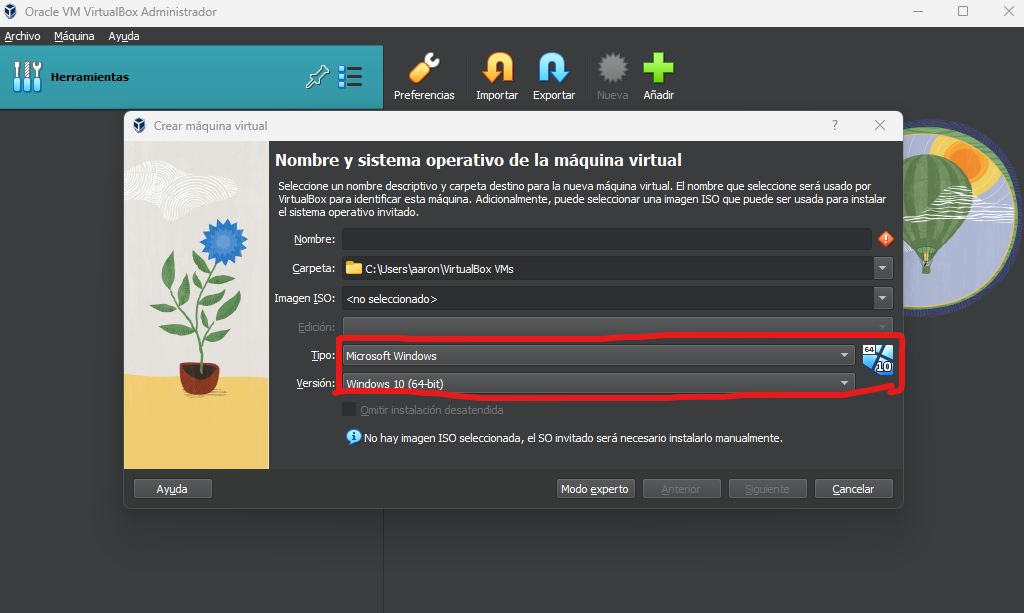
3. En Imagen ISO seleccionamos Otro y seleccionamos la ISO que hemos descargado
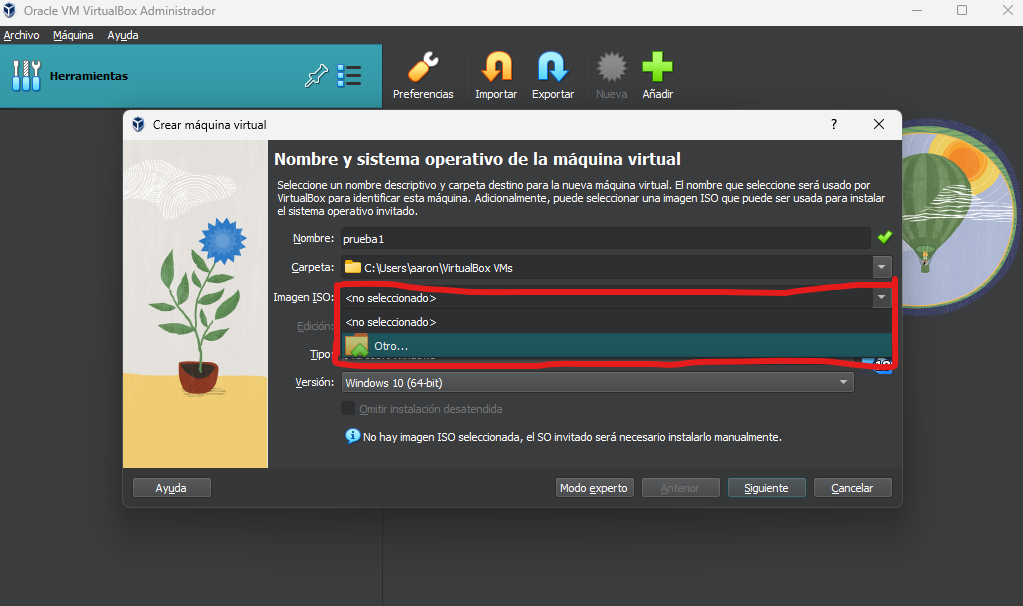
4. Aquí configuramos el tamaño que queremos que nuestra máquina tenga
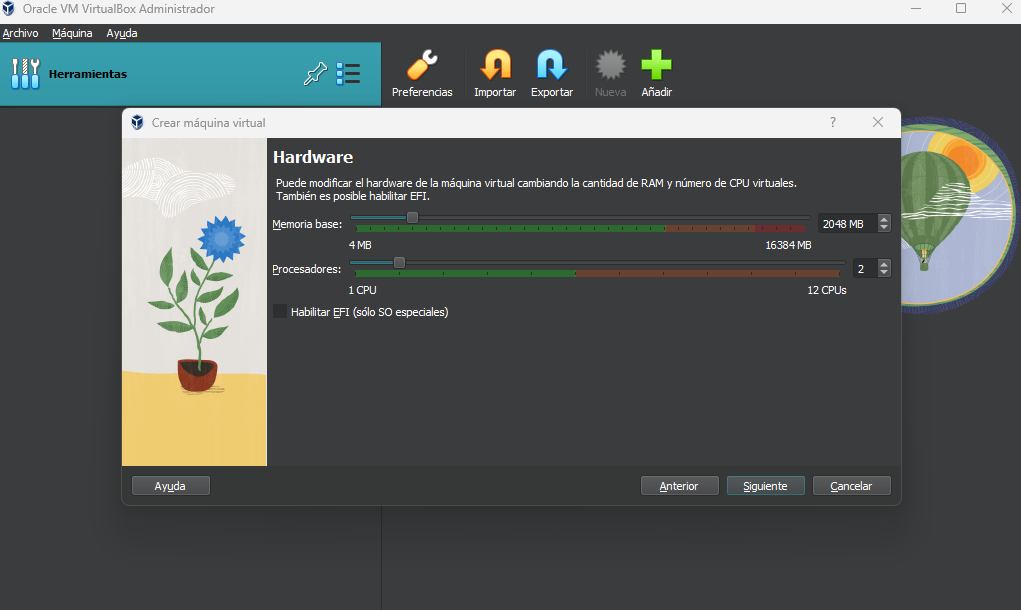
5. El disco duro virtual es recomendable ponerlo en 80, ya que es lo máximo que vas a necesitar.
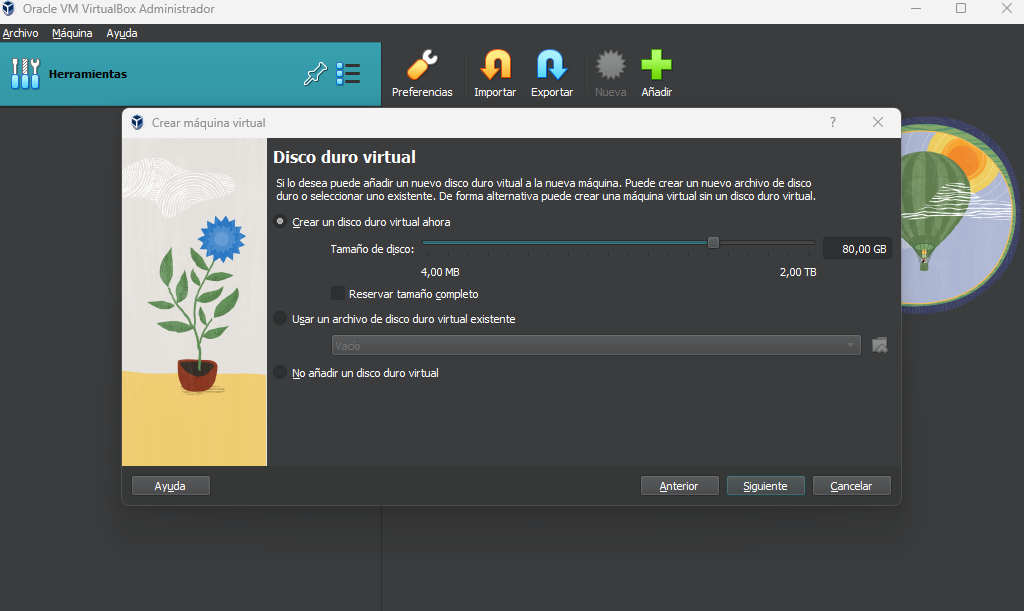
6. Le damos a terminar y ya tendríamos nuestra máquina virtual con Windows 10.
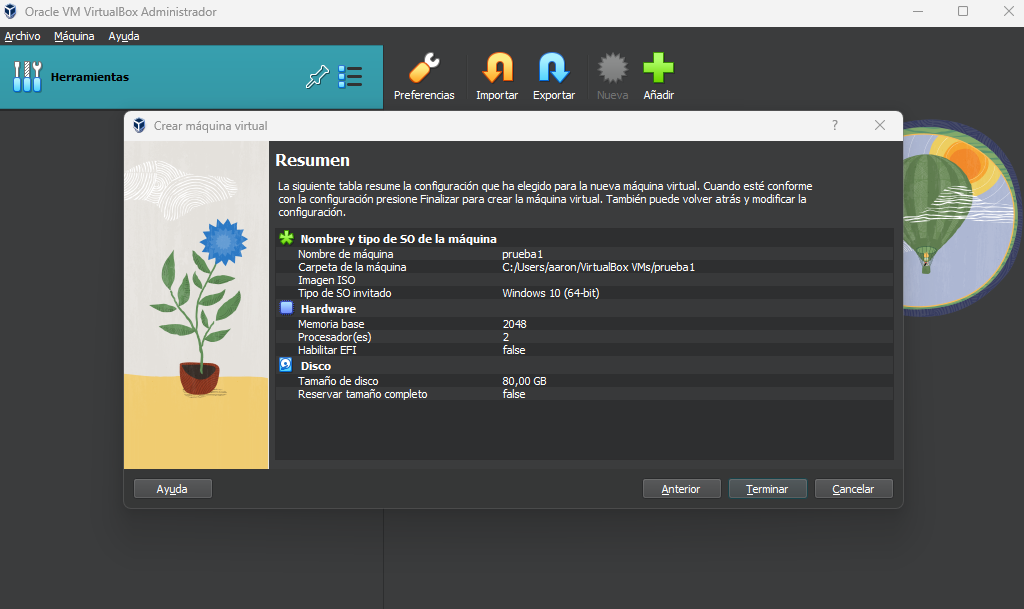
7. Así aparecerá en tu máquina, la iniciamos y ya lo tendrías. La primera vez que la inicies te va a pedir que rellenes tus datos como cuando compras un SO nuevo, rellénalo y ya tendrías tu máquina virtual.
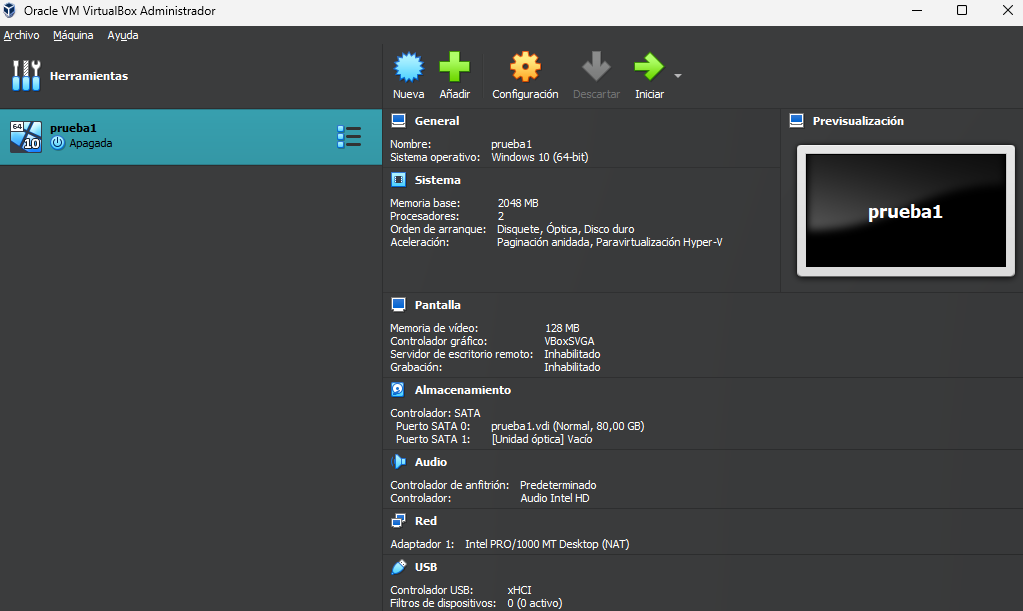
Fuente: https://www.heise.de/tipps-tricks/Windows-10-in-VirtualBox-nutzen-so-geht-s-4208932.html
Autor: Aarón Agudo / IES Julio Caro Baroja
Para más información no dudes en consultar con nosotros:
Calle Doctor Esquerdo 12, local 6
28028 Madrid
Fijo: 910174686
Móvil: 661531890
Esta dirección de correo electrónico está siendo protegida contra los robots de spam. Necesita tener JavaScript habilitado para poder verlo.

Data System
Empresa líder en servicios de reparación de ordenadores en Madrid, mantenimiento informático para hogares, autónomos, PYME y empresas. Nuestros servicios más demandados son: reparación de ordenadores, reparación de portátiles, reparación de Mac, diseño web, registro de dominio, planes de hosting, reparación placa base portátil, reparación conector portátil
Sitio Web: https://www.miwebmadrid.es


